6 manieren om contactpersonen te repareren die niet worden weergegeven op iPhone XS Max
Ik heb van dit probleem gehoord toen ik mijn gebruikteoude iPhone, maar het gebeurde me toen ik de iPhone XS Max kocht. Sommige namen op mijn contactpersoon worden niet meer weergegeven en zelfs wanneer ze bellen, is alleen het nummer zichtbaar en niet de naam.
Het lijkt erop dat er veel problemen zijn met de nieuwere modellen van iPhones, en als uw iPhone XS Max geeft geen contacten weer raak dan niet in paniek. Het is vreselijk dat je na het kopen van de nieuwe iPhone problemen hebt om Contacten te bekijken, maar enkele van de meest effectieve oplossingen worden hieronder besproken; het zal je helpen het probleem op te lossen.
Deel 1: Waarom iPhone XS Max geen contactpersonen weergeeft
Er zijn een paar mogelijke redenen waarom uw nieuwe iPhone XS Max de contacten niet kan weergeven; u vindt ze hieronder:
1. Groepszichtbaarheid
Zichtbaarheid van groepen is een functie van de app Contacten. Het is eigenlijk een functie die bepaalde contacten van een groep kan tonen of verbergen. Open de app Contacten en druk op "Groepen". Je kunt gewoon "Alles op mijn iPhone" afvinken om al je contacten op het geheugen van je iPhone te krijgen. We hebben allemaal onze cloudaccounts gekoppeld aan onze iPhones, zoals Gmail / iCloud. Deze accounts zullen ook zichtbaar zijn voor de groep U kunt de zichtbaarheid van elke groep wijzigen. Tik erop om deze weer te geven en schakel de groep uit om te verbergen.
2. Synchronisatiefouten
Hoogstwaarschijnlijk gaat u door met synchroniserenfouten. De iCloud-synchronisatiefout of fout 77 betekent dat uw gegevens niet correct worden gesynchroniseerd met het iCloud-account. Wanneer dit gebeurt, hebt u problemen met het openen van enkele van de bestanden die zijn gekoppeld aan iCloud. Gewoonlijk lost dit probleem zichzelf na een paar uur op. Dus je kunt wachten tot het is opgelost of je kunt het zelf doen.
3. Cloudinstellingen
Als de iCloud-contacten je dan lastig vallenheb je problemen met het bekijken van de contacten. Soms veroorzaakt de gegevenssynchronisatie het probleem. U kunt dus gewoon naar de instellingen van iCloud gaan en het probleem oplossen. Onnauwkeurige wachtwoorden, instellingen of zelfs schermnamen kunnen ertoe leiden dat de iPhone cloud-synchronisatieproblemen veroorzaakt. U kunt uw cloud-account controleren in Groepen in de app Contacten om het zichtbaar te maken.
4. Softwarefouten
Er zijn verschillende glitches met de iOS die kunnenveroorzaken dit bepaalde probleem. Als iOS zelf is gevuld met glitches, heeft dit ook invloed op de contacten. In dit geval kunt u de hele lijst met contactpersonen niet zien, zelfs als u oproepen ontvangt, zijn alleen de nummers zichtbaar. Mogelijk moet u het iOS-systeem volledig herstellen om het te repareren. Maar zorg ervoor dat u vooraf een back-up van het apparaat maakt en ga dan voor het herstel. Herstel en installeer de software opnieuw en herstel vervolgens de nieuwste back-up en u bent klaar om te gaan!
Deel 2: Hoe te repareren contacten niet weergegeven op iPhone
Als contacten niet worden weergegeven op iPhone XS Max daner zijn een paar effectieve oplossingen die u kunt implementeren waarmee het probleem voorgoed wordt opgelost en u kunt Contacten weer bekijken zoals het hoort. Alle procedures worden hieronder in detail besproken. Lees aandachtig.
1. Schakel Contacten synchroniseren in iCloud in
Eerst moet u controleren of Contacten correct worden gesynchroniseerd met het iCloud-account. Als dit niet het geval is, vink dan aan en activeer de Contacten-synchronisatie met iCloud. Hier is hoe het te doen:
Stap 1: Ga naar Instellingen en open het iCloud-menu.
Stap 2: Schakel vervolgens Contacten in. Of schakel uit en weer in.
Gedaan! De contactpersonen worden nu gesynchroniseerd met iCloud en uw probleem zou moeten zijn opgelost.

2. Schakel de optie "Alle contacten weergeven" in
Als u in het bijzonder problemen ondervindt om sommige contacten uit de lijst te bekijken, kunt u de functie "Alle contacten tonen" inschakelen, dit kan de situatie verhelpen.
Stap 1: Ga naar de contacten op uw iPhone. Tik vervolgens op Groepen.
Stap 2: Nu moet u "Alles op mijn iPhone" activeren, klik niet op "Alle iCloud verbergen".
Nogal een effectieve methode! Als u sommige namen in de Contacten niet kunt zien, kunt u ze nu zien.
3. Meld u af bij iCloud en log in
Als u Contacten niet kunt bekijken en als u iCloud Contactensynchronisatie gebruikt, kunt u zich gewoon aanmelden en afmelden bij uw iCloud-account. Door een eenvoudige probleemoplossing als deze uit te voeren, kunnen sommige dingen veranderen. Zo:
Stap 1: Open uw iPhone en ga naar Instellingen.
Stap 2: Tik op uw naam, blader omlaag in het menu en tik op Afmelden.
Stap 3: U moet uw Apple ID invoeren en vervolgens op Uitschakelen tikken.
Stap 4: Tik vervolgens op Afmelden en vervolgens nogmaals om de opdracht te bevestigen.

U bent nu afgemeld bij uw iCloud-account. Als u zich opnieuw wilt aanmelden, geeft u gewoon de benodigde ID en wachtwoord op en is uw account weer gereed.
4. Update iPhone-software
Als opgeslagen contacten niet op de iPhone verschijnen, en geenvan de oplossingen werken, kunt u proberen de iOS bij te werken! Soms als er een probleem is, kan het bijwerken van de iOS het probleem oplossen. U kunt de software dus op 3 manieren bijwerken, via OTA / iTunes of software van derden.
Stap 1: Verbind de iPhone met de lader en zet de schakelaar aan.
Stap 2: Maak een back-up van alles wat belangrijk voor u is, omdat het updaten van iOS alles zal wissen.
Stap 3: Nu kunt u de iOS verbinden met het Wi-Fi-netwerk en de procedure starten.
Stap 4: Ga dus naar de instellingen van uw iPhone en tik op "Software-updates"; iOS gaat zoeken naar beschikbare updates.

Stap 5: Als er iets beschikbaar is, ziet u de optie "Downloaden en installeren", tik erop om de update te downloaden.
Stap 6: Nadat het downloaden is voltooid, ziet u de optie "Installeren", tik erop!
De update wordt op de achtergrond van uw iPhone geïnstalleerd. Nadat de installatie is voltooid, wordt het apparaat opnieuw opgestart en kunt u mogelijk al uw contactpersonen weer zien.
5. Forceer iPhone opnieuw opstarten
Als namen van contactpersonen dan niet op de iPhone verschijnenstart het apparaat eenvoudig opnieuw op. Als u het apparaat opnieuw opstart, kan de kleine fout die het menu Contacten beïnvloedt, worden verholpen. Het is heel eenvoudig om een iPhone opnieuw op te starten, maar als deze niet reageert, moet je Force Force opnieuw opstarten.
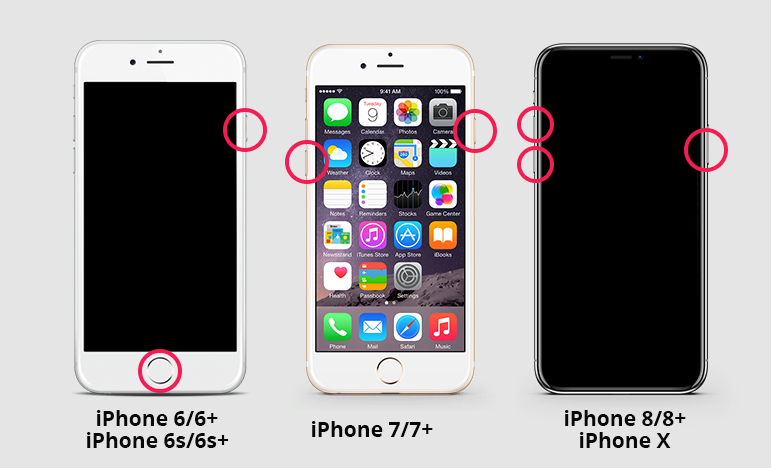
6. Reset alle instellingen op de iPhone
Als het herstarten van de iPhone niet werkt, reset dan de instellingen. Hoewel u alles op het apparaat opnieuw moet instellen, kan dit het probleem oplossen.
Stap 1: Open uw iPhone XS en ga naar Instellingen.
Stap 2: Ga vervolgens naar "Algemeen" en druk op "Reset".
Stap 3: Tik nu op de optie "Alle instellingen resetten", mogelijk moet u de toegangscode invoeren.
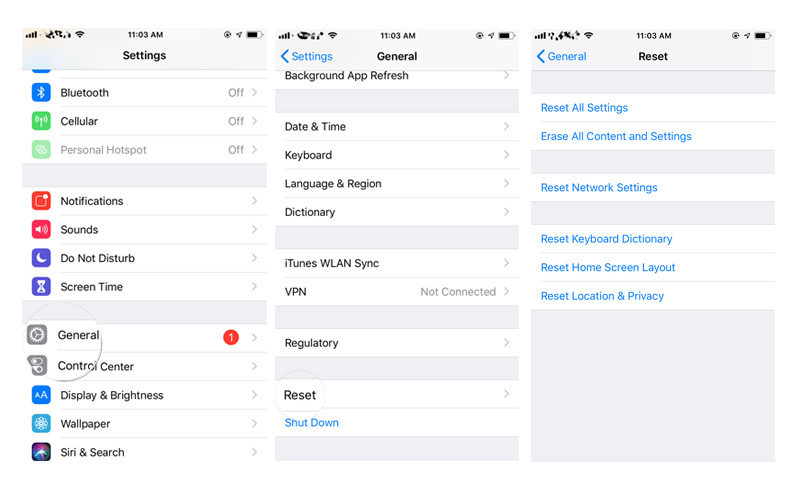
Nadat u de toegangscode hebt ingevoerd, reset de iPhone alle instellingen en kunt u Contacten waarschijnlijk opnieuw bekijken.
Het is een veel voorkomend probleem met de nieuwe iPhone-modellen en veel gebruikers hebben hier last van. Als u met een dergelijk probleem wordt geconfronteerd, kunt u de hierboven besproken oplossingen gebruiken om de contactpersonen opnieuw te bekijken.

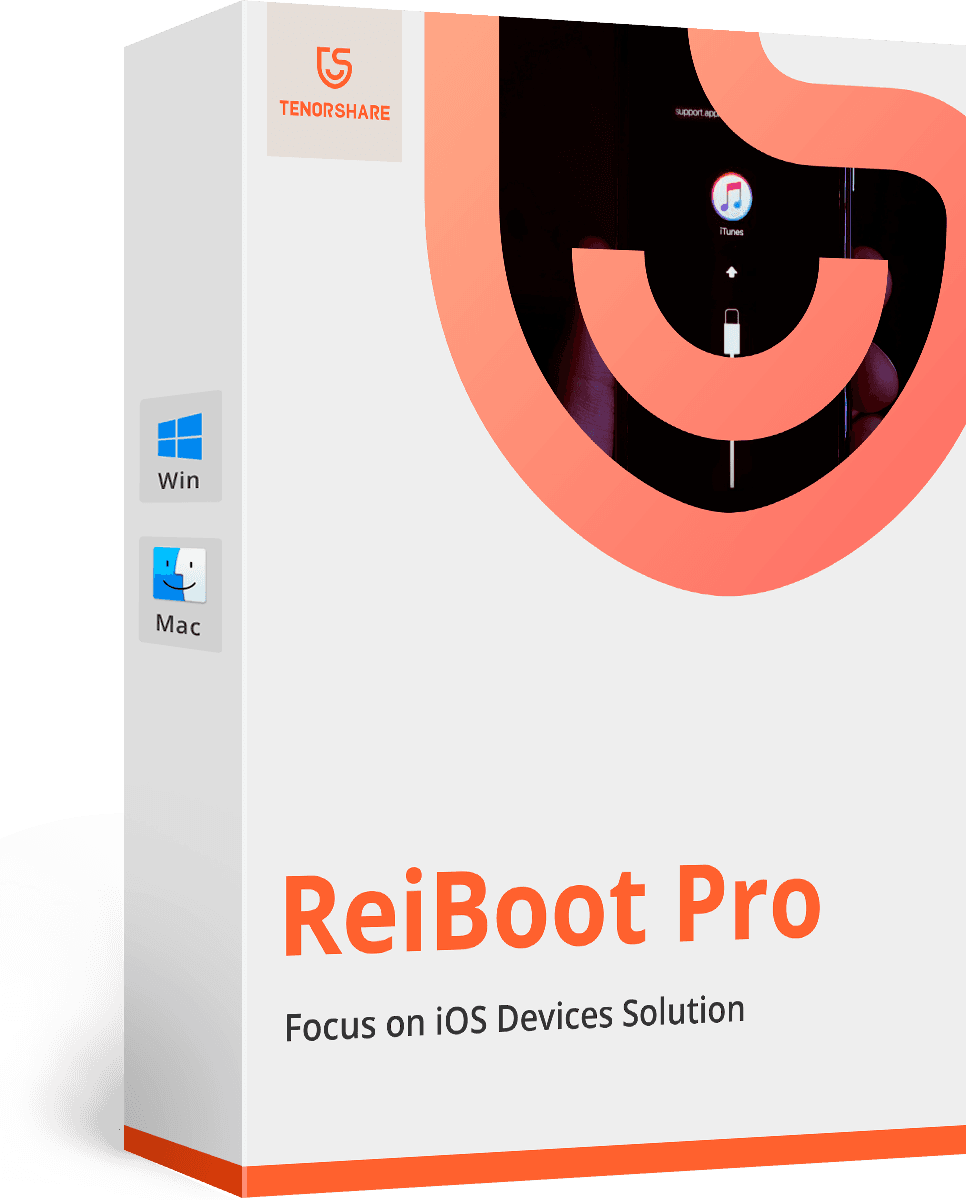
![[Opgelost] Whatsapp-contacten worden niet weergegeven op Android / iPhone](/images/whatsapp-tips/solved-whatsapp-contactsnot-showing-on-androidiphone.jpg)







